Come creare un sito per il noleggio di attrezzature su WordPress con MotoPress
Pubblicato: 2024-08-21La gestione del processo di prenotazione è un ostacolo comune quando si gestisce un'attività di noleggio con un ampio inventario. I potenziali clienti continueranno a contattarci tramite telefonate, e-mail e messaggi per chiedere informazioni su disponibilità, prezzi, prenotazioni e altro ancora. Questo avanti e indietro può richiedere molto tempo causando problemi come doppie prenotazioni, occasioni perse e clienti insoddisfatti. Un sito di noleggio attrezzature può alleviare alcuni di questi problemi.
Anche il plug-in MotoPress per la prenotazione di appuntamenti può aiutare in questo caso. È una soluzione di pianificazione dinamica WordPress che mira a semplificare l'intero processo di prenotazione. Questo sistema centrale può fornire alla tua azienda calendari di disponibilità in tempo reale, processi di prenotazione automatizzati, integrazioni di pagamento fluide e molto altro ancora.
Indipendentemente dal fatto che tu noleggi decorazioni per eventi, fotocamere, utensili elettrici o altri prodotti o servizi, questo tutorial ti aiuterà. In questo post scoprirai come creare un sito per il noleggio di attrezzature con WordPress – con facilità!
I vantaggi dell'utilizzo del plug-in per la prenotazione di appuntamenti MotoPress
Il tuo sito di noleggio attrezzature necessita di alcune funzionalità chiave per avere successo sul mercato. Naturalmente, è importante un’interfaccia semplice e ad alta conversione. Lo stesso vale per le funzionalità di prestazioni e sicurezza.
Anche la funzionalità incentrata sui visitatori e sui potenziali clienti dovrebbe essere una priorità. Un aspetto vitale è la possibilità di visualizzare, prenotare e noleggiare da te. È qui che si inserirà il plug-in per la prenotazione degli appuntamenti MotoPress.
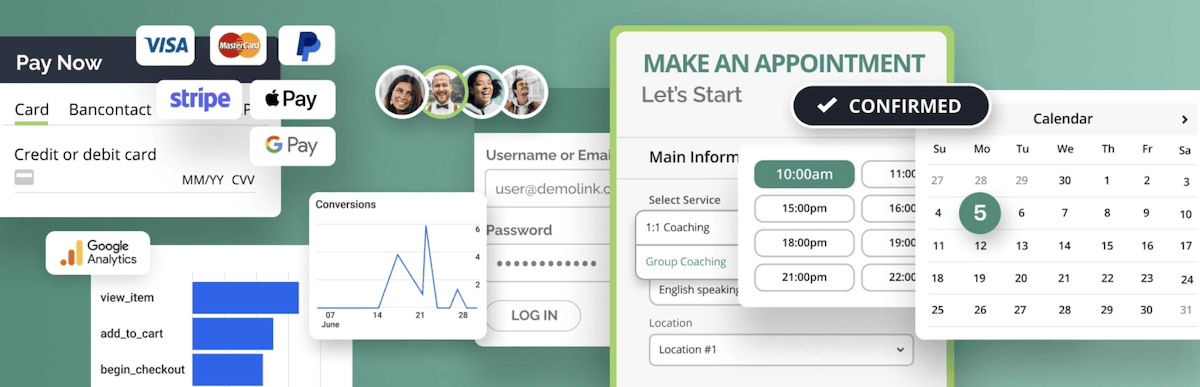
Ciò non si limita a semplificare la pianificazione; carica una raccolta di funzionalità di prim'ordine incentrate sulla prenotazione di affitti:
- Scelte flessibili di prenotazione . Puoi offrire ai clienti la possibilità di prenotare facilmente vari tipi di attrezzature, sia per noleggi individuali che di gruppo, utilizzando una "procedura guidata" dedicata. Questa flessibilità può adattarsi a un'ampia gamma di casi d'uso, aiutandoti a gestire meglio il tuo inventario.
- Avvisi automatici . È disponibile un sistema di notifica completo che ti consente di inviare avvisi via e-mail o SMS ai membri del team e ai clienti. Il plugin automatizza questi promemoria, così puoi inviare promemoria per le visite, confermare i noleggi, informarli della disponibilità e tutto il resto.
- Moduli di prenotazione regolabili . Puoi personalizzare i moduli di prenotazione per allinearli al marchio esistente della tua azienda. Il plugin è compatibile con quasi tutti i popolari page builder di WordPress, inclusi WordPress Block Editor, Elementor e Divi.
C'è molto altro che possiamo mostrarti sul plug-in Prenotazione appuntamenti di MotoPress, quindi entriamo nel dettaglio con il nostro tutorial, dopo una breve deviazione nelle opzioni di prezzo.
Quanto costa il plug-in per la prenotazione degli appuntamenti di MotoPress
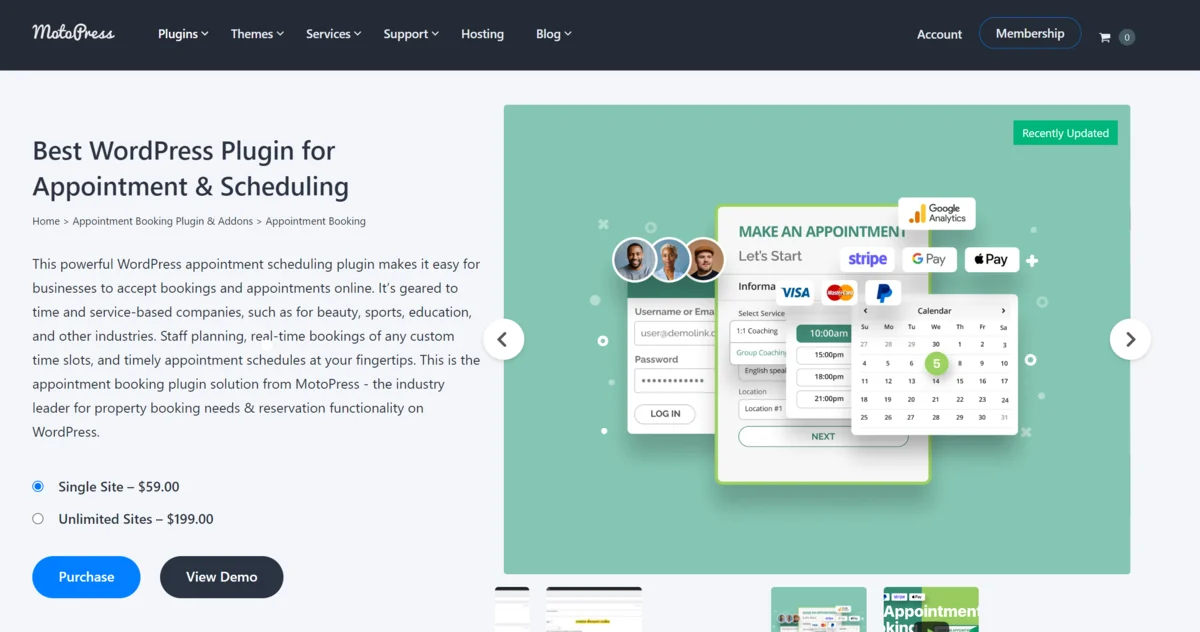
La buona notizia è che il plug-in Prenotazione appuntamenti ha prezzi semplici:
- C'è una licenza per sito singolo per $ 79,00.
- Per tutte le licenze necessarie, costa $ 199,00.
Indipendentemente dalla licenza scelta, ottieni tutte le caratteristiche e le funzionalità disponibili nel plugin.
Come costruire un sito per il noleggio di attrezzature utilizzando WordPress e il plug-in per la prenotazione degli appuntamenti di MotoPress
Prima di considerare l'utilizzo di qualsiasi plug-in, dovresti scegliere un tema adatto per il tuo sito di noleggio attrezzature. Qui utilizziamo Equipment Rental di wpelemento, anche se ce ne saranno molti altri.
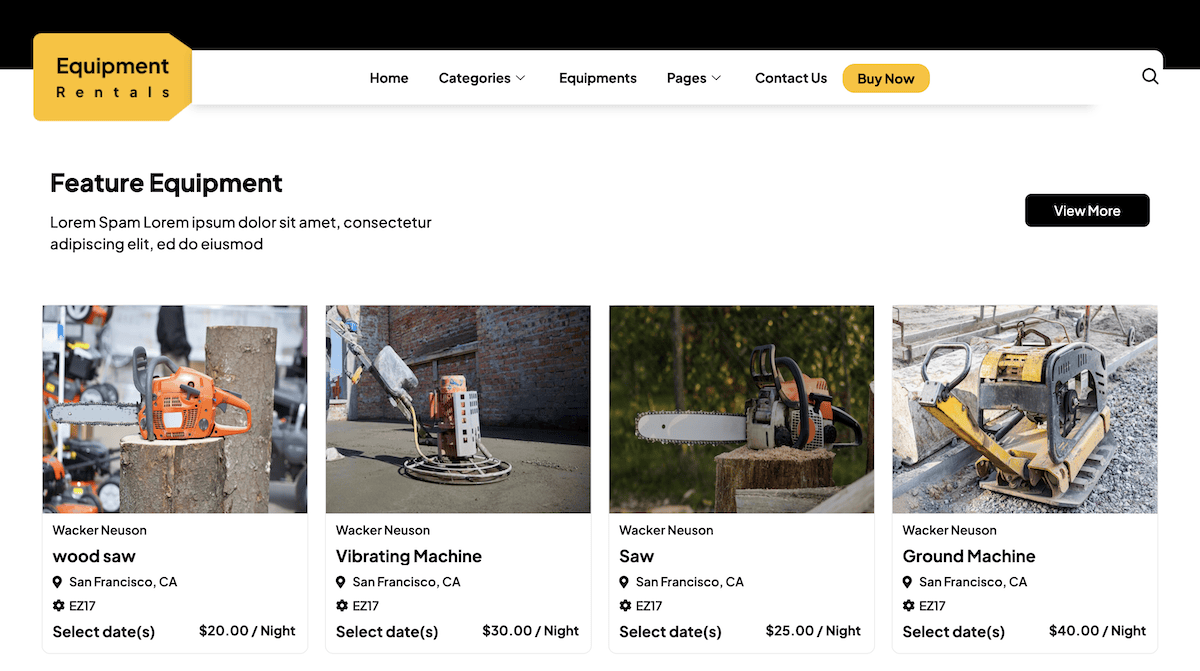
Ad esempio, MotoPress ha integrato con successo questo plug-in di prenotazione in vari progetti basati sul noleggio nel tema WordPress Lorenty.
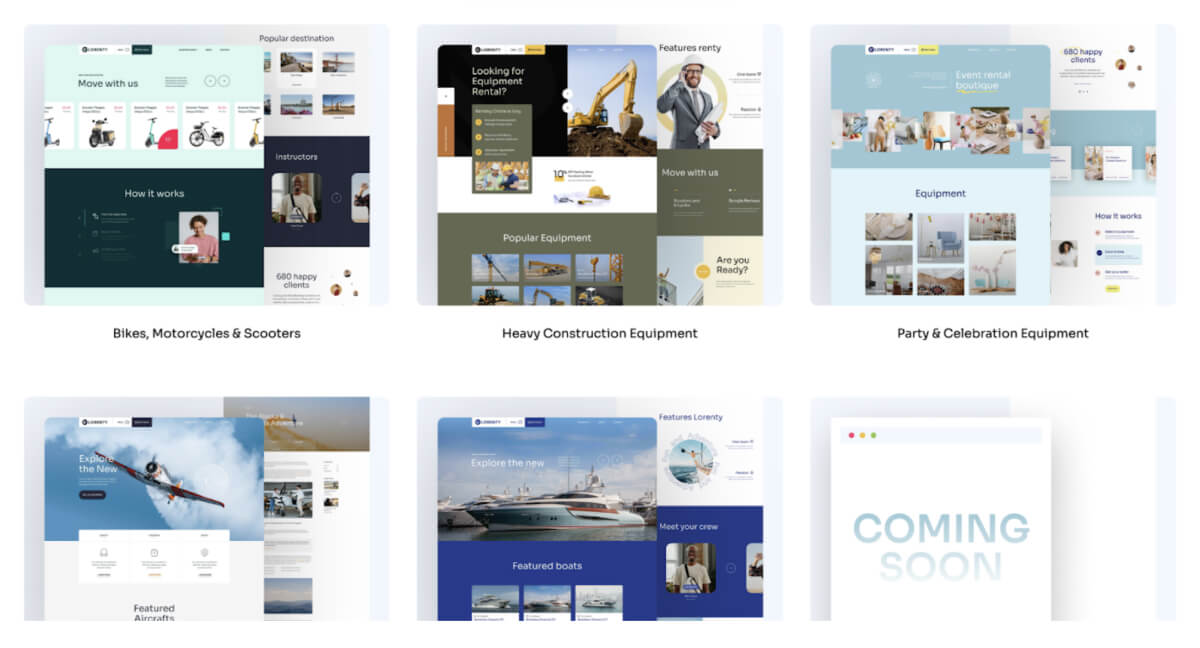
Naturalmente, devi anche acquistare, installare e attivare il plug-in Prenotazione appuntamenti. Una volta che hai tutti questi elementi a posto, puoi iniziare con la configurazione del plugin in WordPress.
1. Configurazione del plugin
Per trovare le opzioni chiave per il plugin, vai su Appuntamenti > Impostazioni in WordPress:
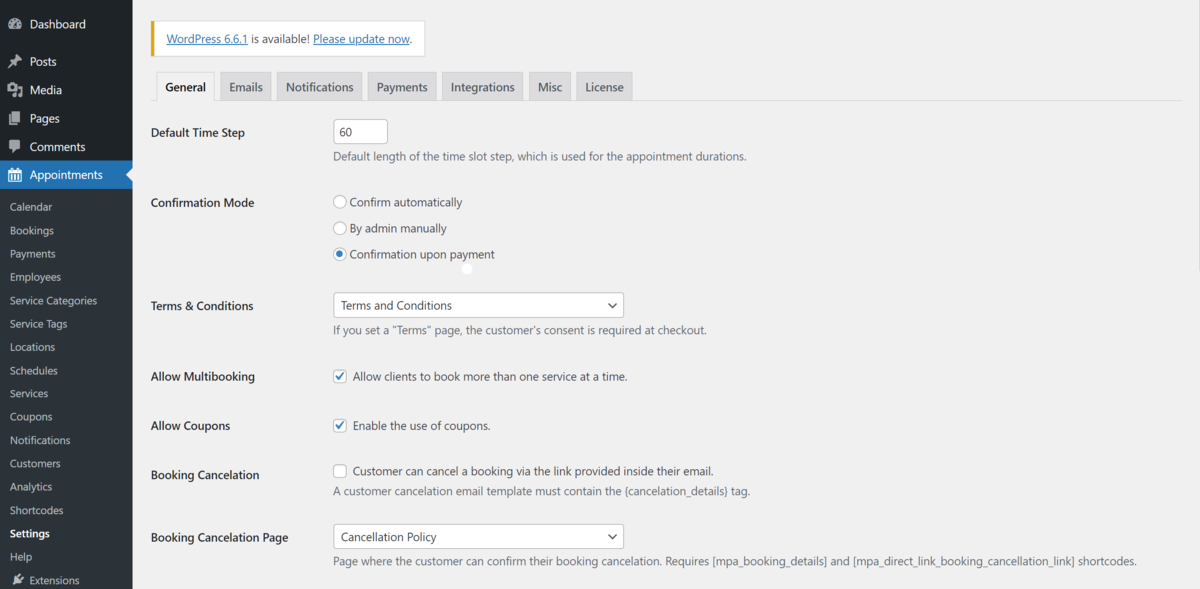
Ciò ti consente di impostare alcune impostazioni predefinite per le voci di prenotazione. Non tratteremo tutte le opzioni disponibili qui, ma ti consigliamo di fare riferimento all'eccellente documentazione per ulteriori informazioni su ciò che puoi personalizzare. Anche così, ci sono alcune impostazioni straordinarie da notare:
- Passo temporale predefinito. Qui, scegli la durata predefinita del periodo di noleggio, ad esempio su base oraria o settimanale. Tieni presente che puoi modificare questa opzione di base per singoli prodotti e servizi. Ne parleremo più tardi.
- Conferma della prenotazione. Assicurati di impostare la modalità di conferma delle prenotazioni. Potrebbe essere automatico, manuale o a pagamento.
- Termini e Condizioni. Ti consigliamo di creare una pagina dedicata al tuo sito, che delinei le tue politiche di noleggio. Ciò potrebbe includere termini di cancellazione, responsabilità per danni, penali per ritardi e qualsiasi altro fattore importante per la prenotazione e il noleggio.
Dopo aver apportato tutte le modifiche desiderate, ricordati di salvare le modifiche. Il passaggio successivo consiste nell'aggiungere e personalizzare i membri del team, le sedi della tua attività e i programmi di noleggio.
2. Aggiungi membri del team, posizioni e pianificazione
L'aggiunta di membri del team al tuo sistema di prenotazione e noleggio presenta alcuni vantaggi. Innanzitutto, puoi assegnare categorie di apparecchiature specifiche ai tuoi esperti. In secondo luogo, il cliente ha la sensazione di un servizio personalizzato, che può farti guadagnare più noleggi.
Per aggiungere membri del team al tuo sistema, vai alla schermata Appuntamenti > Dipendenti , quindi fai clic su Aggiungi nuovo :
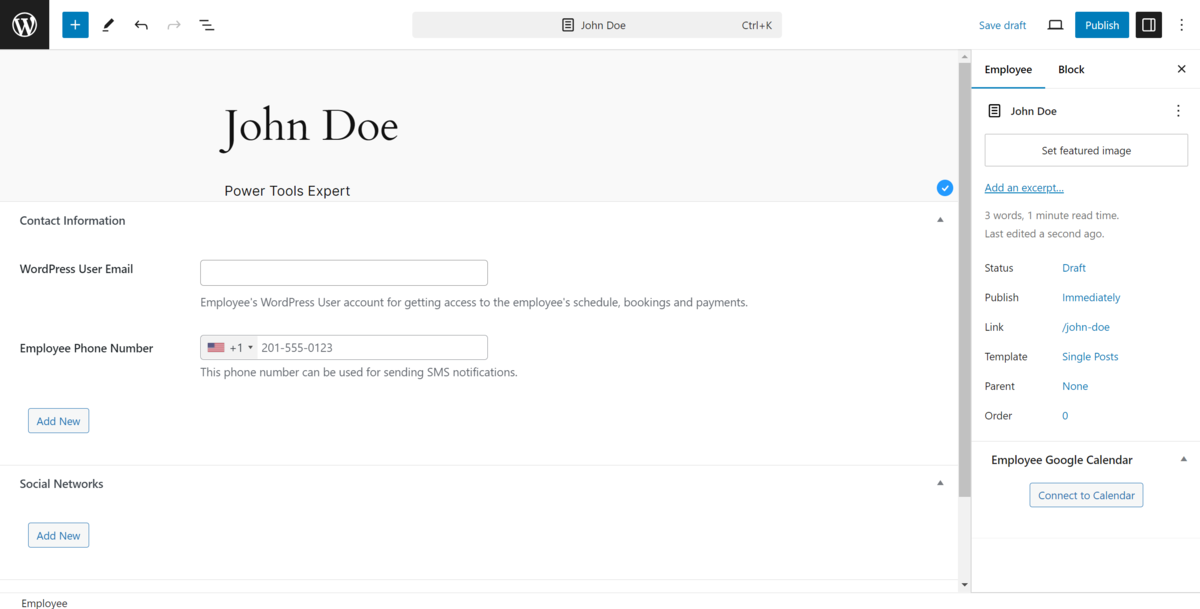
Qui, inserisci il nome del membro, la biografia, la foto, i collegamenti ai social media e i dettagli di contatto. Successivamente, assegna una categoria specifica di servizi/attrezzature a noleggio a ciascun membro del team. Ad esempio, se John è il tuo esperto di elettroutensili, assegnando questa categoria gli invierai notifiche dedicate quando arriva un noleggio.
Aggiungi le tue posizioni
Se gestisci una sede fisica (o forse più sedi), Appuntamenti > Sedi è dove le imposterai. Anche per le attività online, avrai bisogno di una "sede". Qui, fai clic su Aggiungi nuovo per creare una nuova voce.
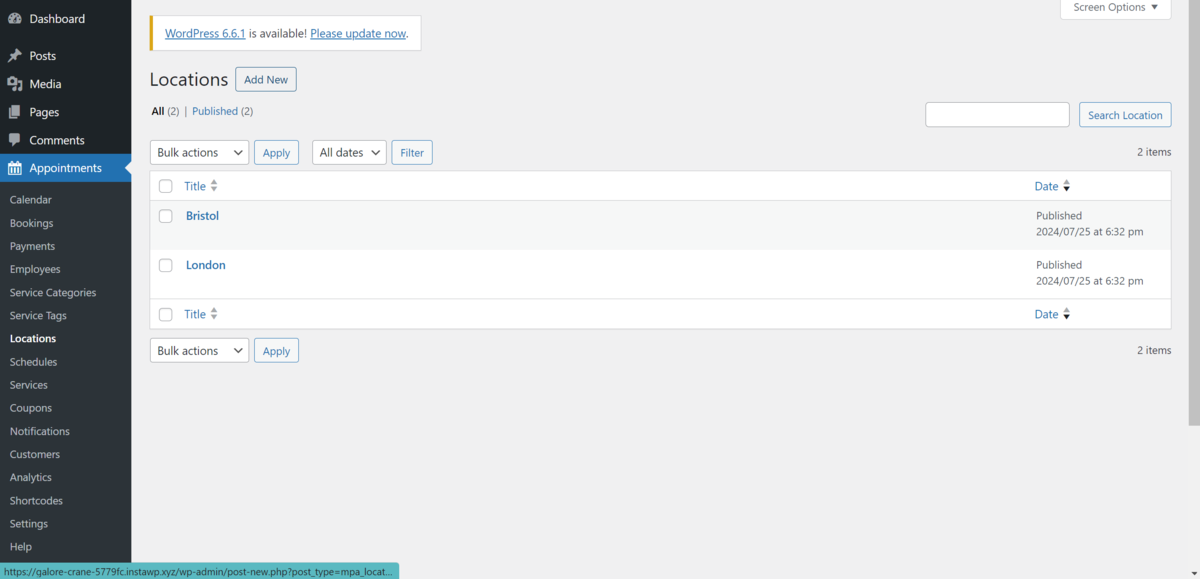
Questa è una schermata semplice che ti chiede di inserire dettagli come il nome della tua posizione, l'indirizzo ed eventuali note specifiche che devi documentare.
Dopo aver salvato le modifiche, vai alla pagina Appuntamenti > Pianificazione per impostare e gestire i programmi dei membri del tuo team. Dopo aver fatto clic sul pulsante Aggiungi nuovo , è possibile definire l'orario di lavoro e la disponibilità per ciascun dipendente.
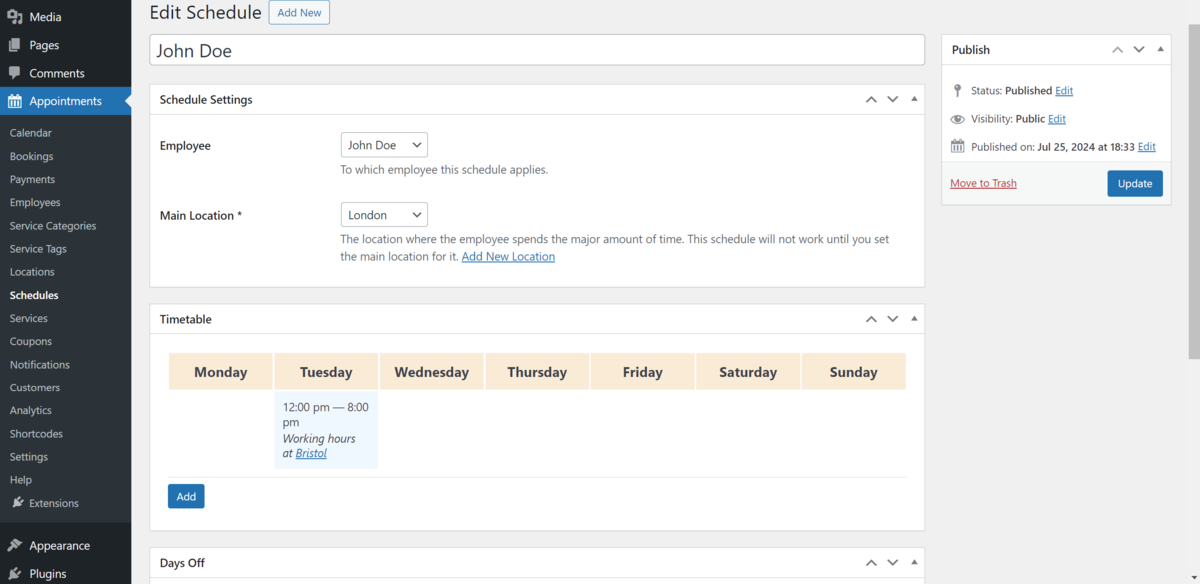
Specificherai i giorni e gli orari in cui ciascun dipendente è disponibile nel metabox Orario . Inoltre, puoi impostare programmi diversi durante la settimana, adattarti alle festività e persino aggiungere blocchi di pausa.
3. Impostazione delle categorie del sito per l'attrezzatura a noleggio
Prima di aggiungere l'attrezzatura a noleggio, devi prima creare le categorie pertinenti. Questo aiuta a organizzare la tua attrezzatura in gruppi. A sua volta, questo rende più semplice per i clienti esaminare e scegliere l'attrezzatura. Puoi farlo attraverso la schermata Appuntamenti > Categorie di servizi:
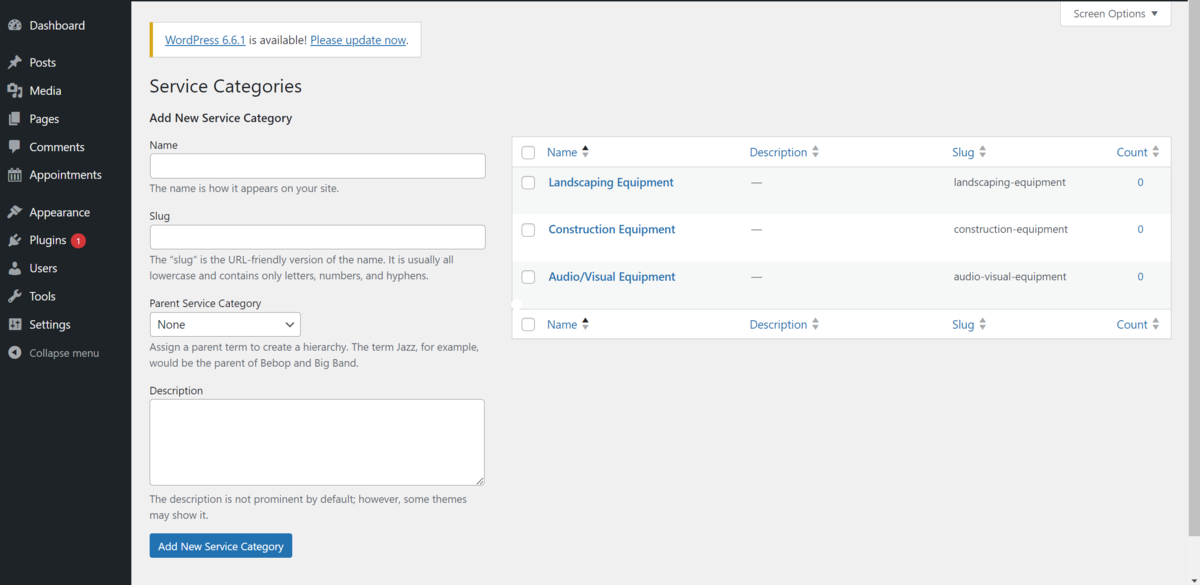
Per creare categorie, fare clic sul pulsante Aggiungi nuovo e inserire il nome della categoria. Se lo desideri, includi anche una breve spiegazione per aiutare a chiarire le attrezzature disponibili in questa categoria. Ad esempio, potresti impostare categorie ampie come Attrezzatura da costruzione, Articoli per feste o Attrezzatura audio/video. Tieni presente che non tutti i temi visualizzeranno queste informazioni.

Una volta compilati i dettagli, salva le modifiche e passa alla configurazione dell'inventario dell'attrezzatura.
4. Aggiunta di apparecchiature come servizi
Aggiungerai ogni pezzo di attrezzatura come servizio all'interno delle categorie da te definite. Per fare ciò, vai su Appuntamenti > Servizi in WordPress, quindi fai clic su Aggiungi nuovo . Innanzitutto, inserisci il nome dell'attrezzatura e fornisci una descrizione. Questo verrà visualizzato sul front-end del tuo sito e aiuterà i clienti a capire l'attrezzatura che desiderano noleggiare.
Ci sono molte impostazioni e opzioni qui per personalizzare ulteriormente l'ingresso della tua attrezzatura. Ad esempio, i campi Prezzo e Durata ti consentono di impostare il prezzo del noleggio e la durata del noleggio individuale in modo che differiscano da quelli predefiniti impostati inizialmente. È possibile impostare noleggi orari per utensili elettrici e noleggi settimanali per attrezzature come i tosaerba.
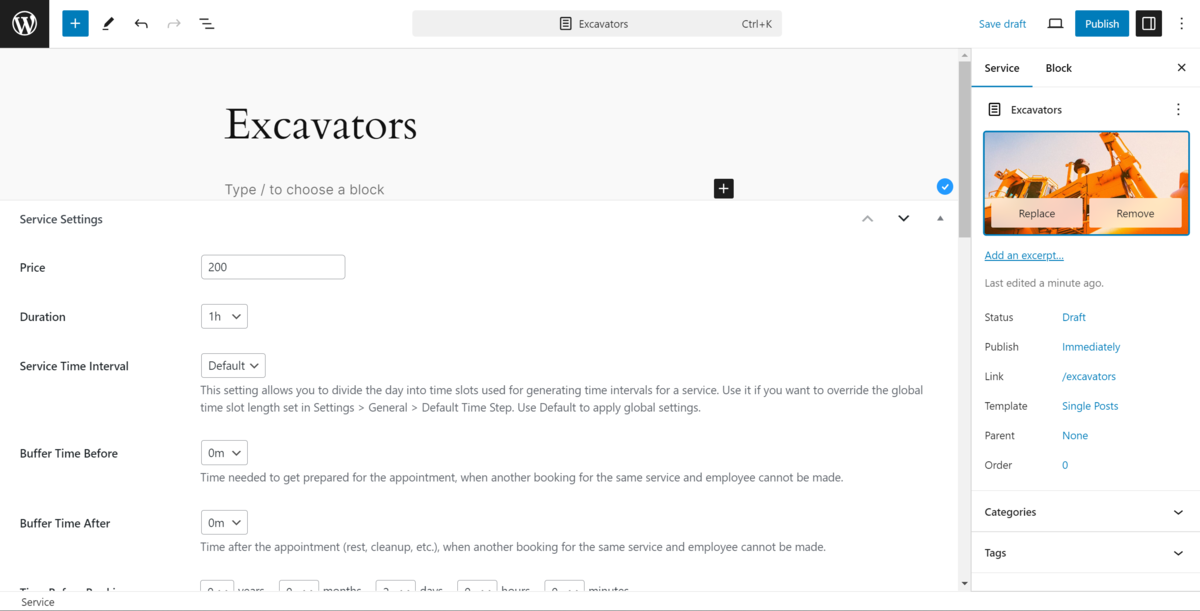
Successivamente, dai un'occhiata agli intervalli di fascia oraria per personalizzare la frequenza con cui i clienti possono prenotare l'attrezzatura. L'opzione Buffer Time ti consente di aggiungere tempo extra per tenere conto dei superamenti di preparazione, pulizia e restituzione.
Più in basso, puoi impostare con quanto anticipo i clienti possono prenotare e impostare il numero minimo e massimo di articoli che possono prenotare contemporaneamente:
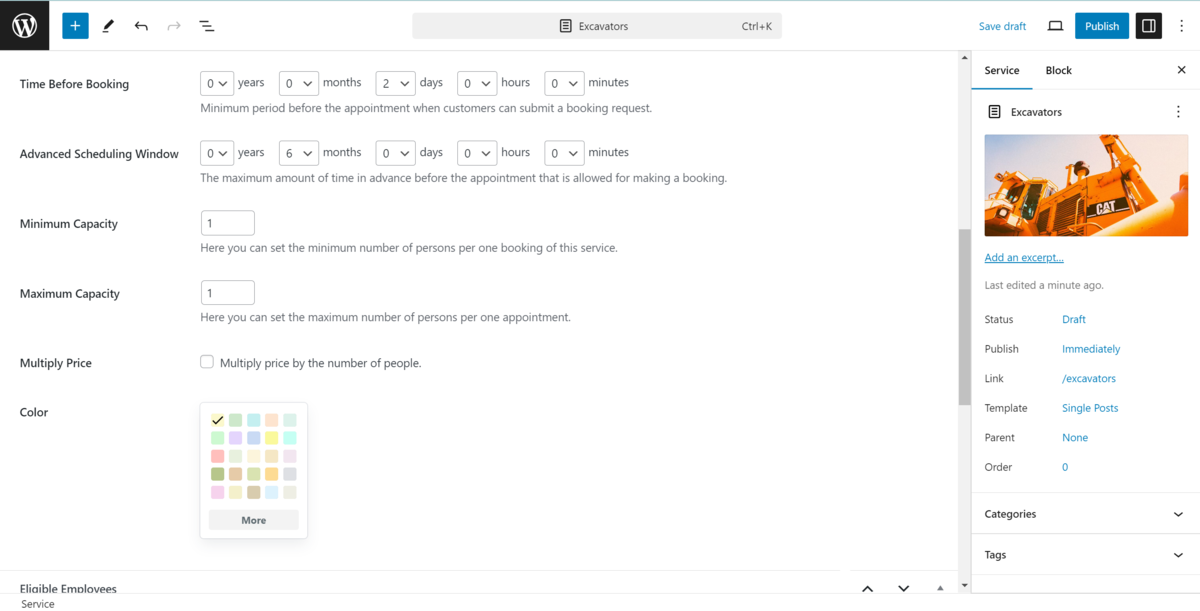
Per configurare le impostazioni dell'inventario, attiva "Prenotazioni di gruppo" e crea un nome personalizzato per il tuo articolo prenotabile.
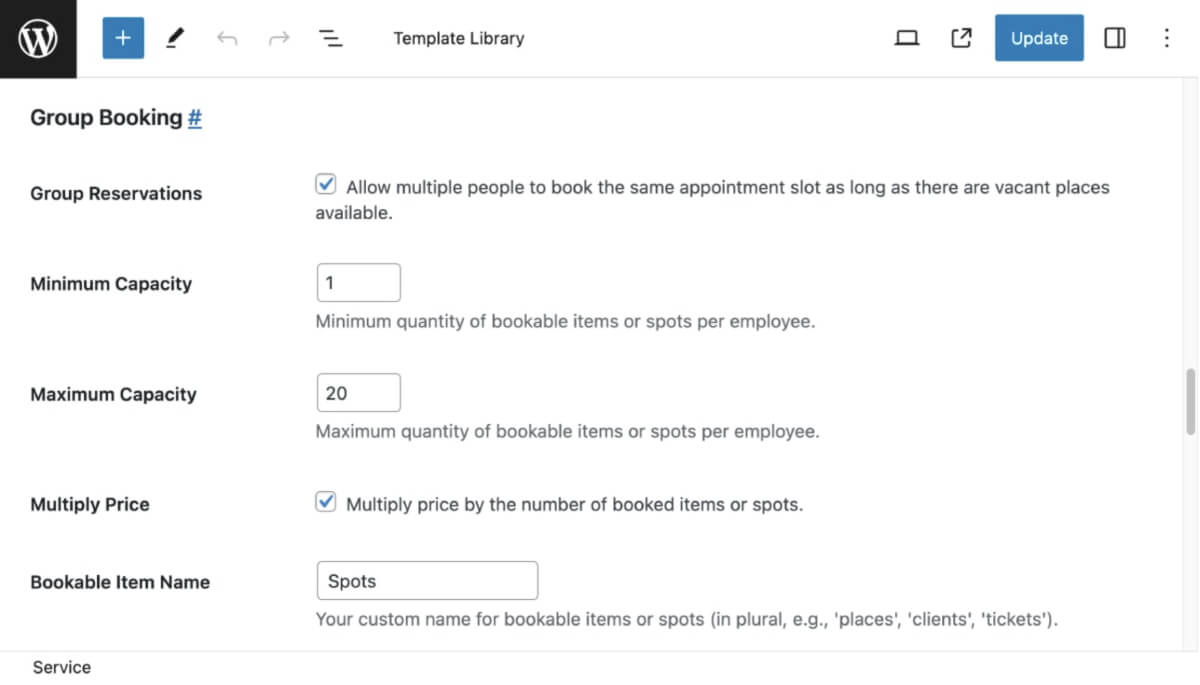
Ad esempio, se noleggi diversi tipi di mobili e desideri visualizzare le quantità disponibili nei moduli di prenotazione, puoi semplicemente digitare "Articoli". Quindi verrà mostrato in questo modo per le barche:
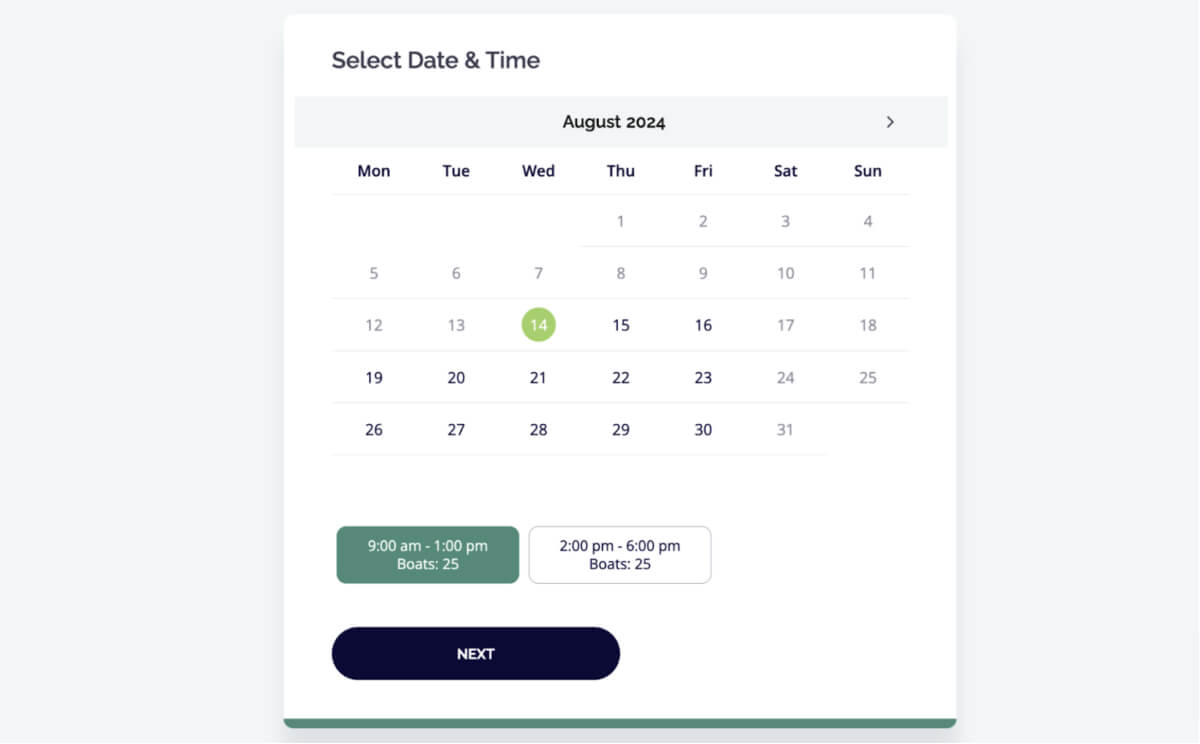
Le ultime sezioni riguardano l'assegnazione dei membri del team alle attrezzature, l'impostazione delle notifiche per i promemoria del noleggio e la decisione se un cliente richiede un deposito per garantire una prenotazione.
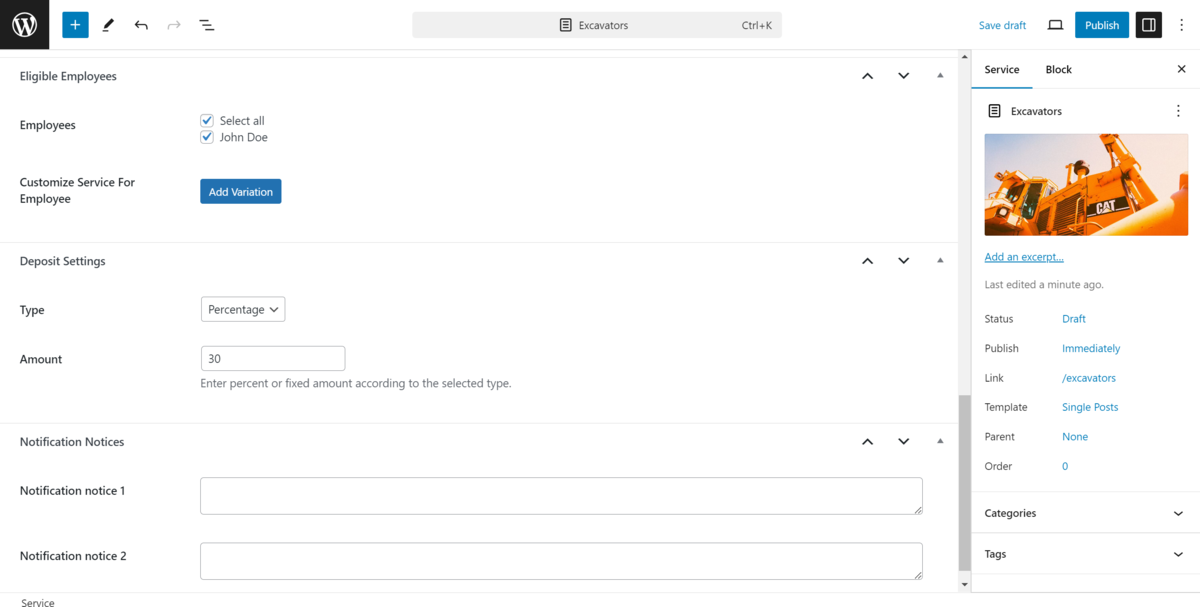
Nella sezione successiva, esamineremo l'aggiunta di gateway di pagamento in maggiore dettaglio.
5. Imposta i pagamenti
Per garantire una transazione fluida con ogni noleggio di attrezzatura, dovrai impostare gateway di pagamento. Il plug-in per appuntamenti MotoPress offre varie opzioni di pagamento, come PayPal, Stripe, Apple Pay, Google Pay e molte altre.
Per abilitarli, vai su Appuntamenti > Impostazioni > Pagamenti in WordPress:

Ogni gateway disponibile avrà un pulsante Gestisci per aiutarti a configurare le cose. Tieni presente che avrai bisogno di una chiave API, informazioni sull'account e altre credenziali e convalide per completare la configurazione:
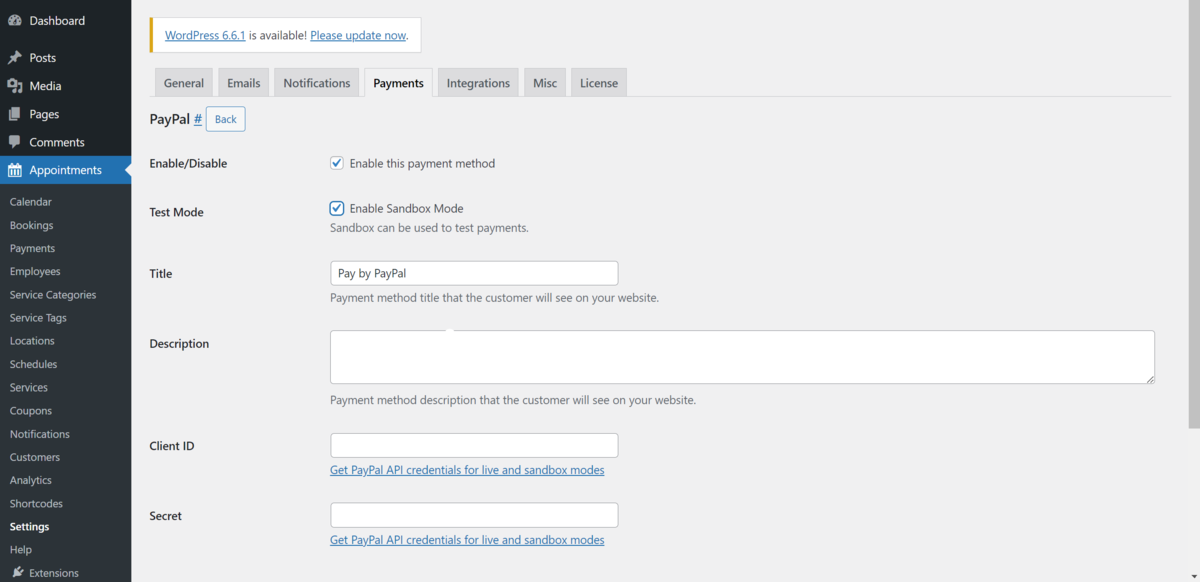
Il plugin offre anche una "Modalità Sandbox" per ciascun gateway di pagamento. Ciò ti consente di testare i pagamenti prima di renderli attivi. Ti consigliamo di farlo per rilevare eventuali bug. Non vuoi che un potenziale cliente pagante incontri problemi, poiché potrebbe avere un impatto negativo su una vendita e sulla tua reputazione.
6. Integrazione dei moduli del sito per l'attrezzatura a noleggio nel tuo sito web
I moduli di prenotazione consentiranno ai tuoi clienti di noleggiare l'attrezzatura in un lampo. Utilizzerai gli shortcode per configurarlo. Innanzitutto, vai alla schermata Appuntamento > Codice breve , quindi fai clic su Aggiungi nuovo e seleziona Modulo appuntamento dal menu a discesa:
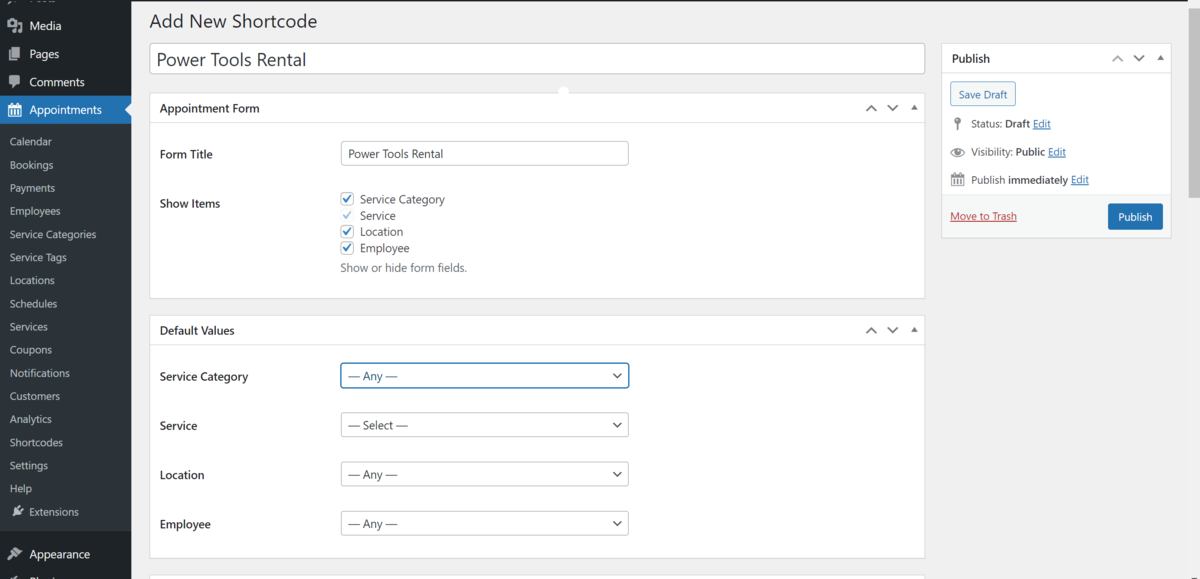
Ora puoi personalizzare il modulo di prenotazione dell'attrezzatura a noleggio. Ecco alcuni suggerimenti per impostare i moduli:
- Titolo del modulo. Questo identificatore interno ti consente di assegnare un'etichetta dedicata al tuo modulo.
- Valori predefiniti. Puoi configurare quali elementi desideri visualizzare nel modulo, come Categoria di servizio, Servizio, Posizione e Dipendente.
- Stili. Questo pannello ti aiuta a modificare l'aspetto del modulo per adattarlo al design del tuo sito. Puoi modificare la larghezza del modulo, i colori del testo (primario e secondario), i colori dello sfondo e la spaziatura interna dei pulsanti per garantire che il design sia coerente.
- Impostazioni del selettore temporale. Qui puoi definire orari di inizio e fine specifici per i tuoi servizi. Ciò garantisce che gli orari di prenotazione corrispondano all'orario di lavoro.
Una volta configurato il modulo, puoi generare lo shortcode tramite il pulsante Pubblica e copiarlo. A questo punto, ti consigliamo di aggiungere lo shortcode a una pagina WordPress specifica.
All'interno dell'editor blocchi, aggiungi un blocco shortcode e incolla lo shortcode del modulo. Per i plugin di creazione di pagine, probabilmente ci sarà un widget shortcode dedicato a cui accedere.
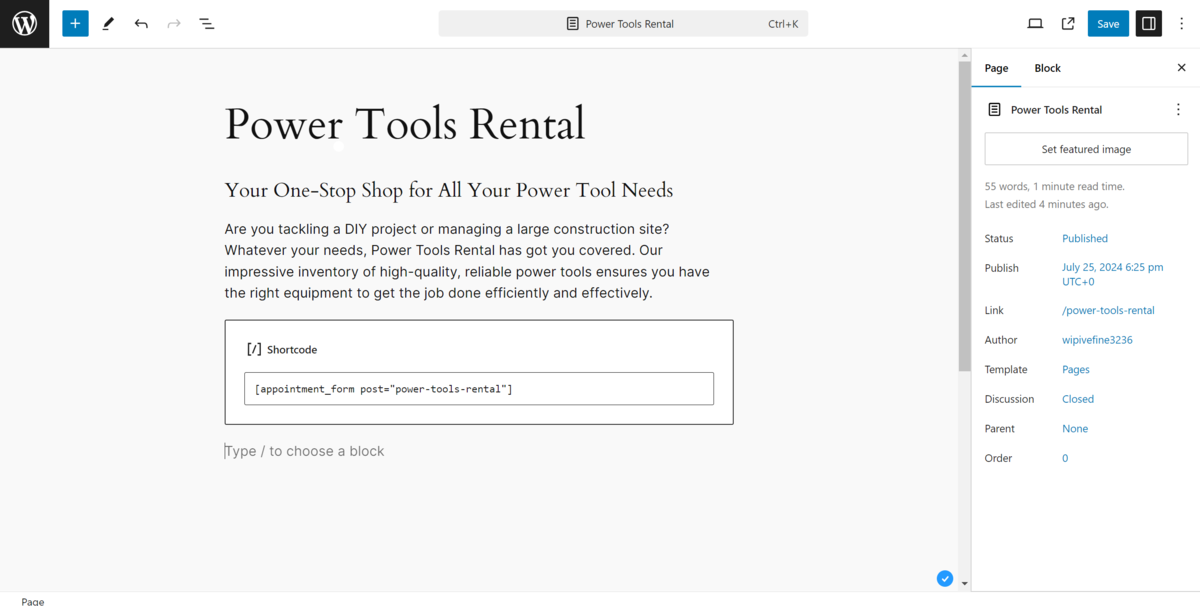
Una volta salvate le modifiche, puoi visualizzare il modulo sul front-end:
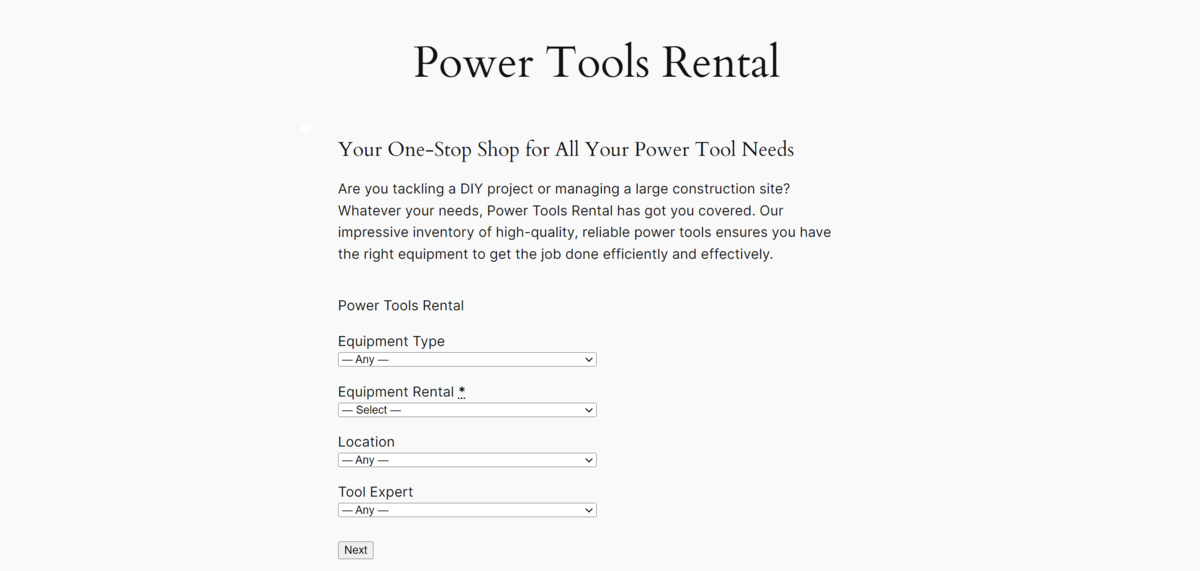
Puoi anche aggiungere il modulo o qualsiasi altro contenuto correlato con blocchi dedicati nell'editor di blocchi o widget in Elementor.
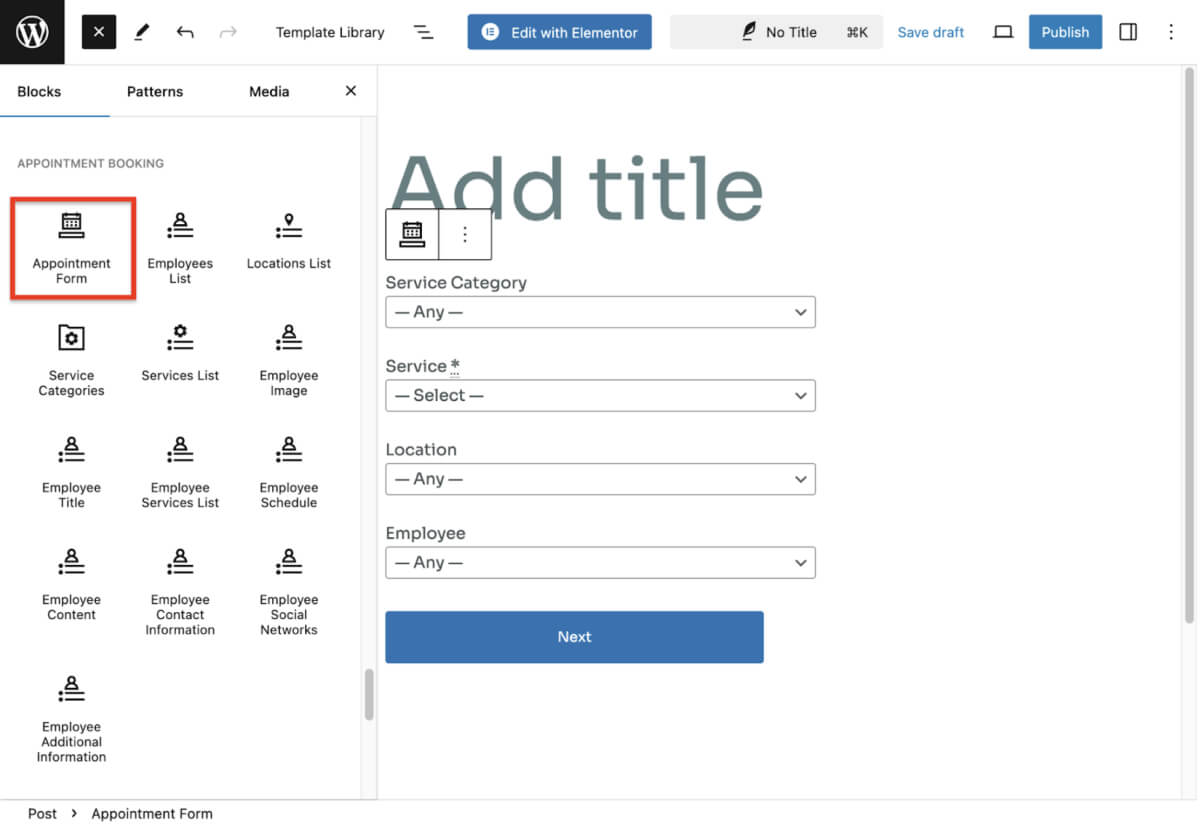
Con un modulo di prenotazione completo e un inventario di noleggio predisposto, puoi inviarlo dal vivo e iniziare a personalizzare. Un passo avanti sarà quello di monitorare i tuoi affitti.
7. Monitoraggio delle prenotazioni e analisi degli approfondimenti
Gli approfondimenti sulla tua attività di noleggio possono aiutarti a migliorare le operazioni aziendali e l'esperienza complessiva del cliente. Il plug-in Prenotazione appuntamenti MotoPress ti consente di visualizzare metriche, analisi e approfondimenti dedicati per tutti i tipi di azioni.
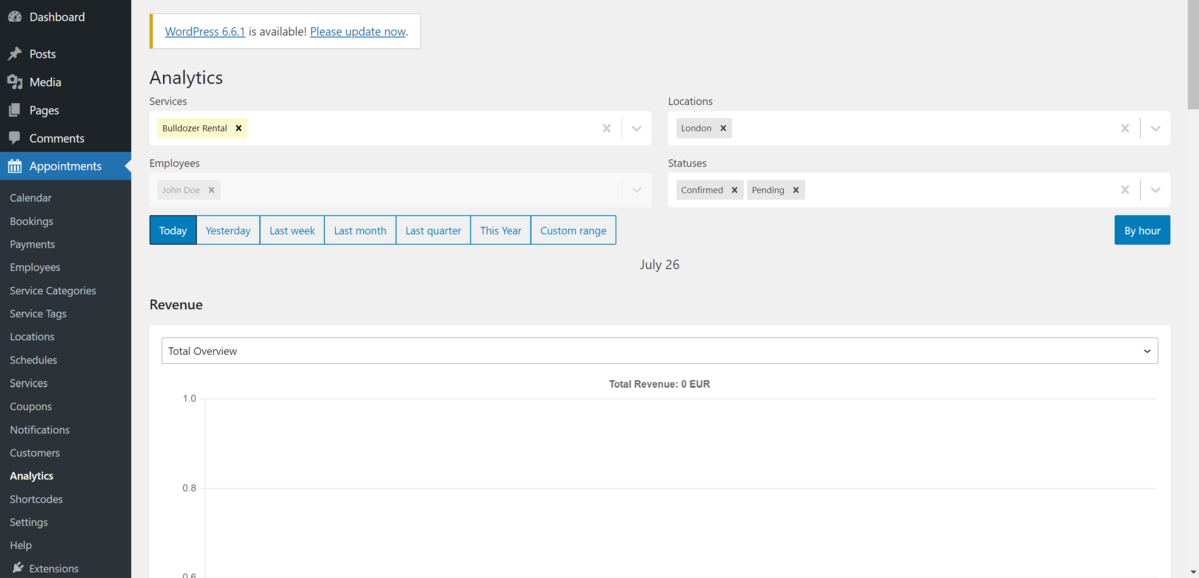
Puoi trovarli in Appuntamento > Analisi in WordPress. La dashboard ti offre una rapida panoramica delle statistiche di prenotazione per sedi, attrezzature e membri del team. Puoi anche vedere lo stato di tutta l'attrezzatura noleggiata, comprese le conferme, quelle in attesa di approvazione o le cancellazioni.
Il grafico Entrate ti consente di vedere quanto guadagni dai noleggi e puoi suddividerlo in base a una serie di parametri. Per tutte le statistiche e le analisi offerte, sono disponibili filtri per periodi di tempo, che ti aiutano a concentrarti su una settimana, un mese, un trimestre o addirittura un anno specifici.
Migliora il tuo sito di noleggio attrezzature con il plug-in per la prenotazione degli appuntamenti di MotoPress!
Con un sito di noleggio di attrezzature che utilizza il plug-in di prenotazione appuntamenti di MotoPress, i tuoi clienti possono sfogliare il tuo inventario, verificare la disponibilità e prenotare sempre e ovunque in pochi clic. È la scelta migliore, grazie alla sua solida funzionalità che ti aiuta a gestire le prenotazioni, elaborare i pagamenti e semplificare i tuoi noleggi. Dato il prezzo basso, offre un eccellente rapporto qualità-prezzo per l'ampia gamma di funzioni che offre.
Il plug-in per la prenotazione degli appuntamenti di MotoPress troverà casa sul tuo sito di noleggio attrezzature? Condividi i tuoi pensieri e le tue esperienze nella sezione commenti qui sotto!
